Word是现在十分常用的文件类型之一,有些新用户不知道怎么在Word文档中插入图片并设置映像右透视样式,接下来小编就给大家介绍一下具体的操作步骤。
具体如下:
-
1. 首先第一步根据下图所示,打开电脑中的Word文档。
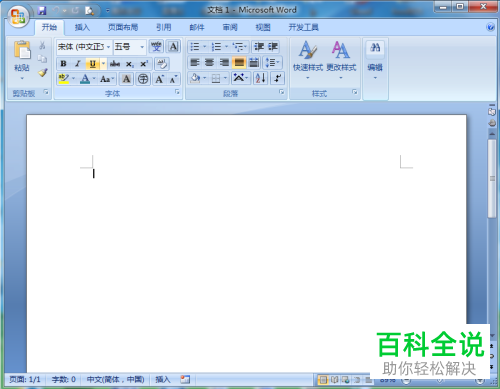
-
2. 第二步先点击【插入】选项,接着根据下图箭头所指,点击【图片】。
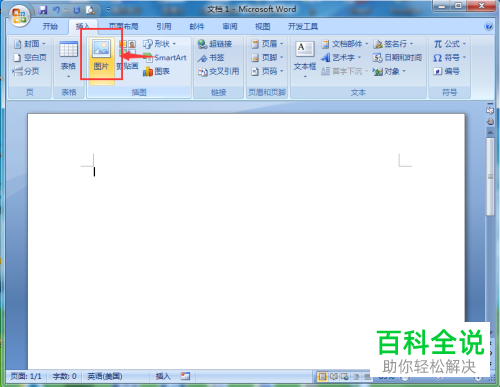
-
3. 第三步在弹出的窗口中,根据下图箭头所指,先按照需求选择图片,接着点击【插入】选项。

-
4. 第四步根据下图所示,成功在文档中插入图片。

-
5. 第五步先选中图片,接着根据下图箭头所指,点击图片样式右下角小图标。

-
6. 第六步在展开的下拉列表中,根据下图箭头所指,点击【映像右透视】图标。

-
7. 最后根据下图所示,成功将图片设置为映像右透视样式。

-
以上就是怎么在Word文档中插入图片并设置映像右透视样式的方法。
